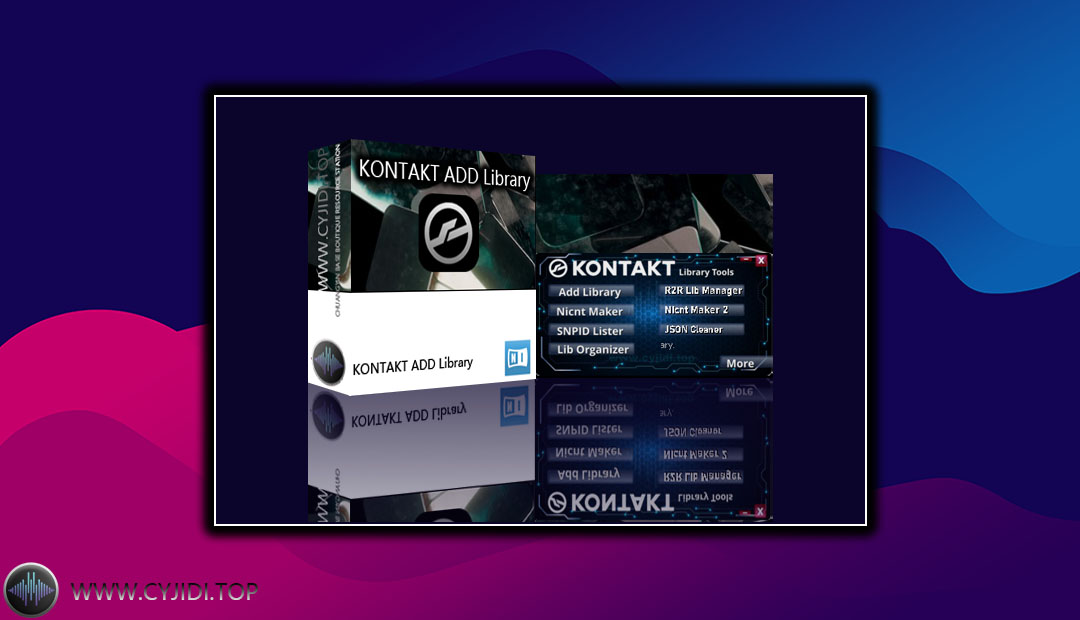
Windows/MaCOS标准音源入库教程
Windows:
1,安装完成后在桌面找到KONTAKT8,接着鼠标右键选择打开文件位置(C:\Program Files\Native Instruments\Kontakt 8)
2,找到Kontakt_Button并运行,选择Add Library,他会弹出选择文件夹的提示窗口,然后我们选择要入库的音源文件夹点击确定即可完成音源入库
MaCOS:
1,打开Add Library for macOS v4或者Add Library for macOS v2
2,他会有选择文件到提示框,选择音源文件夹,再选择右下角的选取按钮即可入口成功
Windows/MaCOS非标准音源入库教程
Windows:
1,打开入库工具点击Nicent Maker,在COMPANY中输入音源厂家名称,在LIB-NAME中输入音源名称
(都是英文名不能出现中文,名称可随机)如果不知道厂家名称两个框就填一样的,在SNPID中输入版本号(纯英文/英文+数字/纯数字)
2,之后点击GENERATE LIBRARY,将文件保存到入不了库的非标准音源文件夹中,然后再按照标准音源入口形式入口即可
MaCOS
1,打开非标准音源入库文件夹,选择NICNT Generator并打开在Company name中输入音源厂家名称,在Bank name中输入音源名称
(都是英文名不能出现中文)如果不知道厂家名称两个框就填一样的,在SNPID中输入版本号(纯英文/英文+数字/纯数字)
2,之后点击Create NICNT,将文件保存到入不了库的非标准音源文件夹中,然后再按照标准音源入口形式入口即可
免责声明:本站部分资料来源于互联网,通过整理仅供分享目的学习参考,资源版权归该资源的合法拥有者所有!获取资源后,请在下载后24小时内删除,如需长期使用,请购买商用正版。若本站所发布的资源侵犯到您的合法权益,请及时告之技术员,本站将做出妥善处理,本站不承担任何法律责任!



评论(0)